Outlook が基本認証の資格情報を保存しないようにする方法

Outlook での基本認証の主な目的は、ユーザーがサーバーに対して使用されているときに資格情報を保存できるようにすることです。ただし、ユーザーが基本認証の資格情報を Outlook に保存できないようにする場合は、次の方法で実行できます。参考までに、どちらもほとんど同じで、ローカル グループ ポリシー エディターとレジストリ エディターで構成できます。

Outlook が基本認証の資格情報を保存しないようにする方法
Outlook での基本認証の資格情報の保存を構成するには、次の手順に従います。
- タスクバーの検索ボックスで gpedit.msc を検索します。
- 検索結果をクリックします。
- ユーザー構成の [アカウント設定] > [電子メール] に移動します。
- [基本認証の資格情報を保存しない] ポリシー設定をダブルクリックします。
- [有効] オプションを選択します。
- [OK] ボタンをクリックします。
これらの手順の詳細については、読み続けてください。
まず、ローカル グループ ポリシー エディターを開く必要があります。そのためには、タスクバーの検索ボックスでgpedit.mscまたはgpeditを検索し、個々の検索結果をクリックします。
次に、次のパスに移動します。
ユーザーの構成 > 管理用テンプレート > Microsoft Outlook 2016 > アカウント設定 > 電子メール
ここには、基本認証ポリシーの資格情報を保存しないという名前の設定があります。ユーザーが基本認証ポリシーの資格情報を保存できないようにするには、この設定をダブルクリックして [有効]オプションを選択する必要があります。
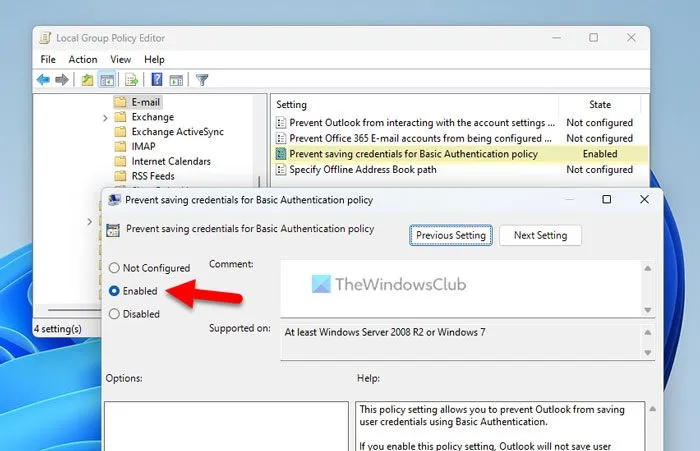
一方、元の設定を選択する場合は、[無効]または[未構成]オプションを選択する必要があります。
最後に、[OK]ボタンをクリックして、Outlook アプリを再起動します。
レジストリを使用して Outlook で基本認証の保存資格情報を構成する方法
レジストリを使用して Outlook での基本認証の資格情報の保存を構成するには、次の手順に従います。
- Win+R を押して、ボックスに regedit と入力します。
- [OK] ボタンをクリックし、[はい] ボタンをクリックします。
- HKCU の Microsoft\office\16.0 に移動します。
- 0 > New > Key を右クリックし、outlook という名前を付けます。
- Outlook を右クリック > 新規 > キーを選択し、rpc という名前を付けます。
- rpc > 新規 > DWORD (32 ビット) 値を右クリックします。
- 名前を disablebasicauthsavedcreds として設定します。
- それをダブルクリックして、値のデータを 1 に設定します。
- [OK] ボタンをクリックします。
- コンピュータを再起動してください。
これらの手順について詳しく調べてみましょう。
開始するには、Win+Rを押して実行プロンプトを表示します。次に、regedit と入力し、[OK]ボタンをクリックします。画面に UAC プロンプトが表示された場合は、[はい]ボタンをクリックして、コンピューターのレジストリ エディターを開く必要があります。
次に、次のパスに移動する必要があります。
HKEY_CURRENT_USER\Software\Policies\Microsoft\office\16.0
16.0 > New > Keyを右クリックし、 outlookという名前を付けます。次に、 outlookキーを右クリックし、[New] > [Key]を選択して、名前をrpcに設定します。
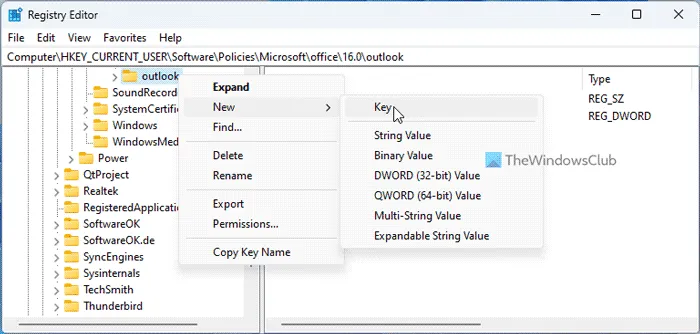
完了したら、REG_DWORD 値を作成する必要があります。そのためには、 rpc > New > DWORD (32-bit) Valueを右クリックし、 disablebasicauthsavedcredsという名前を付けます。
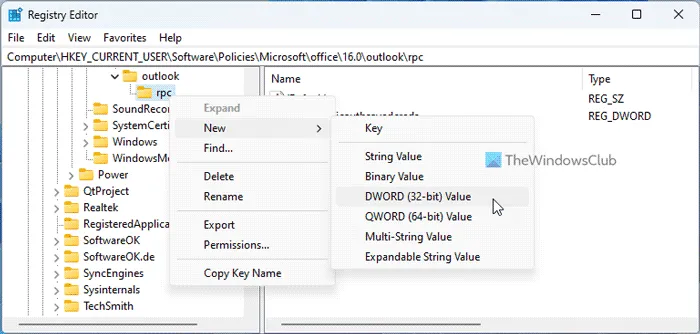
デフォルト値のデータは0に設定されています。工場出荷時のデフォルトを取得したい場合は、これが必要です。ただし、基本認証ポリシーの資格情報を Outlook に保存したくない場合は、それをダブルクリックして、値のデータを1に設定する必要があります。
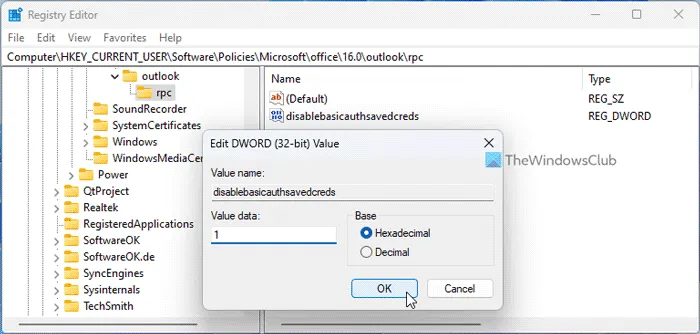
最後に、[OK]ボタンをクリックし、すべてのウィンドウを閉じて、コンピューターを再起動して変更を適用します。
前述のように、元の設定を取得する場合は、2 つのオプションがあります。値のデータを 0 に設定するか、REG_DWORD 値を削除できます。そのためには、disablebasicauthsavedcreds を右クリックし、[削除] オプションを選択して、[はい] ボタンをクリックします。
Credential Manager がパスワードを保存しないようにするにはどうすればよいですか?
Credential Manager が Windows 11/10 にパスワードを保存しないようにするには、ローカル セキュリティ ポリシーを使用する必要があります。そのため、タスクバーの検索ボックスで検索し、ローカル セキュリティ ポリシー パネルを開きます。次に、[セキュリティ設定] > [ローカル ポリシー] > [セキュリティ オプション] に移動します。ここには、ネットワーク アクセスという名前の設定があります。ネットワーク認証のためのパスワードと資格情報の保存を許可しません。それをダブルクリックして、有効オプションを選択します。
Outlook が資格情報を記憶しないようにするにはどうすればよいですか?
Outlook が資格情報を記憶しないようにするには、前述の手順を実行します。ローカル グループ ポリシー エディターを開き、[Microsoft Outlook 2016] > [アカウント設定] > [電子メール] に移動する必要があります。[基本認証の資格情報を保存しない] ポリシーをダブルクリックし、[有効] オプションを選択します。最後に、[OK] ボタンをクリックして Outlook アプリを再起動します。


コメントを残す